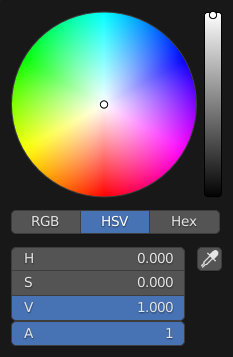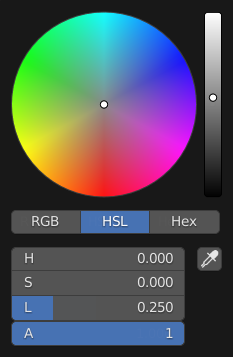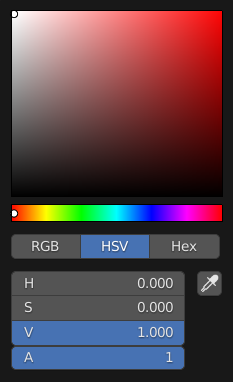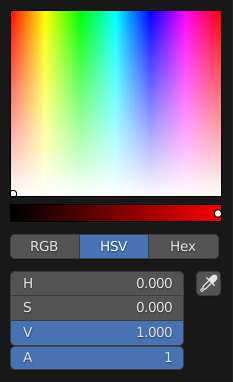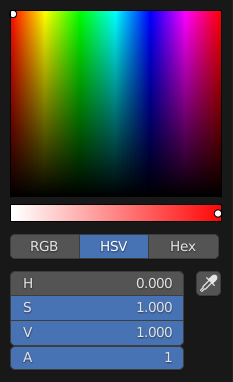Rozhranie¶
Konfigurácia rozhrania vám umožní zmeniť spôsob zobrazenia prvkov užívateľského rozhrania a ich reakciu.
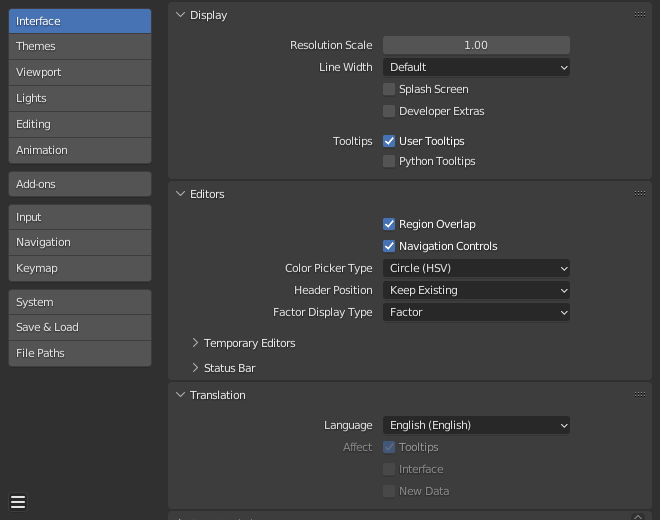
Zobrazenie¶
- Mierka rozlíšenia
Upravuje veľkosť písma a tlačidiel vo vzťahu k automaticky zistenému DPI. Počas typického používania môžete uprednostniť použitie zväčšenia, ktoré je k dispozícii v mnohých častiach rozhrania Blenderu.
- Šírka čiary
Mierka čiar a bodov v rozhraní napr. obrysy tlačidiel, hrany a vrcholové body v 3D zábere.
Tenká, predvolená, hrubá
- Úvodná obrazovka
Pri spustení Blenderu zobrazí úvodnú obrazovku.
- Extra pre vývojárov
Zobrazí nastavenia a položky ponuky, ktoré majú pomáhať vývojárom, tie zahŕňajú:
- Kontextová ponuka tlačidla
- Priame prepojenie referencie jazyka Python
Na otvorenie referenčnej príručky jazyka Python.
- Kopírovať príkaz Python
Na skopírovanie výrazu použitého pri stlačení tlačidla.
- Upraviť zdroj
Na úpravu zdrojového kódu Pythonu, ktorý definuje tlačidlo.
- Upraviť preklad
Možnosť úpravy prekladov užívateľského rozhrania (k dispozícii, iba ak je povolený doplnok Manage UI translations).
- 3D záber
- Zobraziť indexy
Možnosť na zobrazenie indexov vrcholov/hrán/plôšok povrchovej siete v prekrytí vyskakovacej ponuky.
- Predvoľby
- Karta Experimentálne
Tu možno povoliť rozpracované funkcie, ktoré sa momentálne testujú.
- Popisy
- Užívateľské popisy
Ak je táto možnosť povolená, zobrazí sa popis, keď je kurzor myši nad ovládačom. Tento tip vysvetľuje funkciu toho, čo je pod ukazovateľom, zobrazuje súvisiacu klávesovú skratku (ak existuje).
- Python popisy
Pod popisom zobrazuje informácie o vlastnosti Pythonu.
- Vyhľadávanie – Zoradiť podľa najnovších
Zobrazí naposledy vybrané položky na začiatku výsledkov vyhľadávania, inak sú výsledky vyhľadávania zoradené abecedne.
Editory¶
- Prekrytie oblasti
Týmto sa vytvorí prekrytie oblasti záberu. Znamená to, že oblasti Panel nástrojov a Bočný panel sa zobrazia tak, že prekrývajú hlavnú oblasť.
- Typ kvapkadla farby
Vyberte, ktorý typ farebného priestoru preferujete pre vyberača farby. Zobrazí sa po kliknutí na ĽTM na ľubovoľné farebné pole.
- Pozícia záhlavia
Predvolená pozícia záhlavia pri otvorení nového editora.
- Zachovať existujúcu:
Použije hornú pre väčšinu typov editorov a pozície uložené v spúšťacom súbore.
- Zhora/dola:
Hlavičku vždy umiestni do hornej alebo dolnej časti editora.
- Typ faktora zobrazenia
Aký typ hodnoty faktora sa zobrazuje v užívateľskom rozhraní.
- Faktor:
Hodnoty sa zobrazujú ako pohyblivé čísla medzi 0,0 a 1,0.
- Percentuálne:
Hodnoty sú vyjadrené v percentách od 0 do 100.
Dočasné editory¶
Pri vykonávaní určitých operácií Blender otvorí nové okno. Tu je možné nakonfigurovať správanie týchto operácií.
- Prekresliť v
Pri prekresľovaní môže užívateľské rozhranie vykonávať niektorú z týchto činností:
- Zachovať užívateľské rozhranie:
Užívateľské rozhranie sa nemení a prekresľovanie je vypočítavané na pozadí.
- Maximalizovať oblasť:
Nový editor obrázkov sa otvorí ako dočasné okno v režime celej obrazovky.
- Editor obrázkov:
Plocha, ktorá je najväčšou na obrazovke, sa nahradí dočasným editorom obrázkov.
- Nové okno:
Nový editor obrázkov sa otvorí ako bežne veľké dočasné okno.
- Prehliadač súborov
Pri otváraní súborov z počítača môže užívateľské rozhranie vykonávať:
- Maximalizovať oblasť:
Nový editor prehľadávača súborov sa otvorí ako dočasné okno v režime celej obrazovky.
- Nové okno:
Nový editor prehliadača súborov sa otvára ako bežne veľké dočasné okno.
Stavový riadok¶
Predvoľby, ktoré ovplyvňujú Stavový riadok.
Zobraziť
- Štatistika scény
Zobrazí informácie o údajoch v aktívnej scéne.
Kolekcia: Názov aktívnej kolekcie.
Aktívny objekt: Názov aktívneho vybraného objektu.
Geometria: Informácie o aktuálnej scéne v závislosti od režimu a typu objektu. Môže to byť počet vrcholov, plôšok, trojuholníkov alebo kostí.
Objekty: Počet vybraných objektov a celkový počet objektov.
- Trvanie scény
Zobrazuje celkový čas prehrávania spolu s aktuálnym číslom snímky a celkovým počtom snímok. Formát textu o trvaní je určený parametrom štýlu časového kódu.
- Systémová pamäť
Zobrazí odhad spotreby pamäte RAM Blenderu. Pri scenári s jednou inštanciou a jedným strojom tento odhad poskytuje meranie v porovnaní s hardvérovým limitom stroja.
- Aktualizácie rozšírení
Zobrazí počet rozšírení s dostupnými aktualizáciami.
- Verzia Blendera
Zobrazuje číslo verzie Blenderu, ktorá je práve spustená.
Jazyk¶
- Jazyk
Jazyk použitý na preklad užívateľského rozhrania (UI). Zoznam je rozdelený do kategórií, ktoré určujú úplnosť prekladov.
- Preložiť
- Popisy
Preloží popisy, keď sa vznášate kurzorom myši nad prvkami užívateľského rozhrania.
- Rozhranie
Preloží všetky nápisy v ponukách, tlačidlách a paneloch.
- Nové údaje
Preloží názvy nových blokov údajov.
Prevod textu¶
- Antialiasing
Povolí anti-aliasing (vyhladenie) textu rozhrania. Ak je táto možnosť vypnutá, prekresľovanie textu je priame (vyplňujú sa iba absolútne pixely).
- Medzi-pixelové vyhladenie
Prekresľuje text pre optimálne horizontálne umiestnenie.
- Zoštíhlenie
Upraví štíhlosť písma, ovláda medzery a výraznosť zobrazenia textu.
- Písmo rozhrania
Nahradí predvolené písmo užívateľského rozhrania.
- Písmo s pevnou šírkou
Nahradí predvolené písmo za písmo s pevnou šírkou (používané v textovom editore a konzole Python).